Con la herramienta de convertidor de foto a PDF en línea correcta, puedes facilitar todo el proceso. Elije la herramienta perfecta para convertir de foto a PDF en línea. Las imágenes se pueden guardar en muchos formatos y los profesionales suelen preferir convertir fotos a PDF en línea de forma gratuita. La razón principal por la que se prefiere el formato PDF es que es portátil, seguro, protegido y es difícil realizar cambios en los archivos PDF.

![]() Impulsado por IA
Impulsado por IA
Los 5 mejores convertidores de foto a PDF en línea
Debido a que este artículo trata sobre la mejor herramienta de conversión de foto a PDF en línea, te tenemos aquí las 5 mejores.
1. HiPDF
HiPDF es una herramienta robusta de conversión de foto a pdf en línea. Hay muchas herramientas en línea disponibles; sin embargo, solo algunas funcionan tan preciso como HiPDF. Esta herramienta de conversión de espectro completo también te permite editar archivos. Y si deseas utilizar la herramienta de conversión sin conexión, puedes descargar el software en tu computadora. Hay disponibles cincuenta formatos de conversión diferentes. Si lo deseas, también puedes unir y dividir tus PDF.
Ventajas
- HiPDF es una herramienta gratuita de conversión de PDF en línea y tiene una gran variedad de características.
- El software también tiene una versión sin conexión para las personas que deseen usarlo desconectadas.
- Todos los archivos después de completar la conversión se eliminan en una hora.
- Ningún usuario necesita iniciar sesión para realizar el proceso de conversión. Simplemente sube tu archivo y la conversión se realizará.
Desventajas
- Aunque la herramienta funciona perfectamente bien en los móviles, el proceso de conversión es lento.
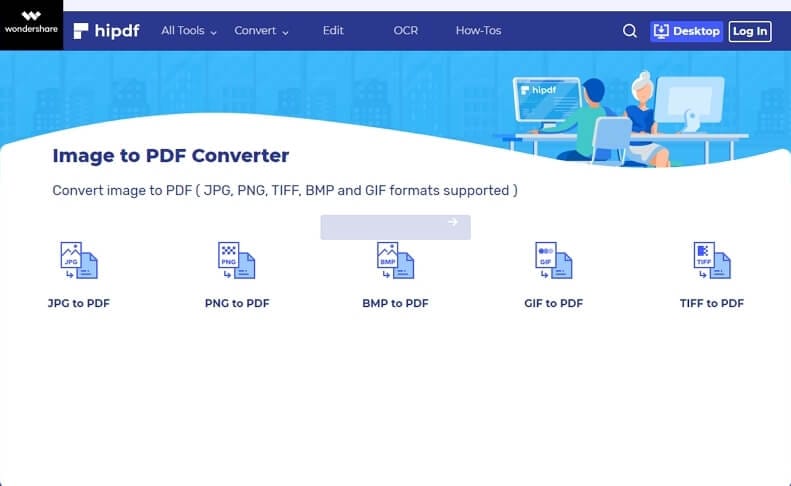
2. Adobe Acrobat Online
Para una solución PDF completa, puedes probar Adobe Acrobat Online. Viene con muchas características. Puedes usarlo para supervisar archivos PDF, enviar, firmar, convertir y crear en cualquier dispositivo que desees. La versión en línea es gratuita, y para convertir cualquier JPG a PDF, primero debes visitar el sitio. Luego carga el archivo o los archivos y haz clic en la opción de conversión. Los archivos se convertirán.
Ventajas
- La herramienta Adobe Acrobat Online te ofrece la opción de arrastrar y soltar tus archivos.
- La herramienta de conversión es fácil de usar y también se ve bien.
- El proceso de conversión es rápido.
- Adobe Acrobat Online es adecuado tanto para uso personal como profesional.
Desventajas
- Según algunos usuarios, las fuentes son difíciles de cambiar.
- La opción de funciones gratuitas no ofrece muchas herramientas de edición.
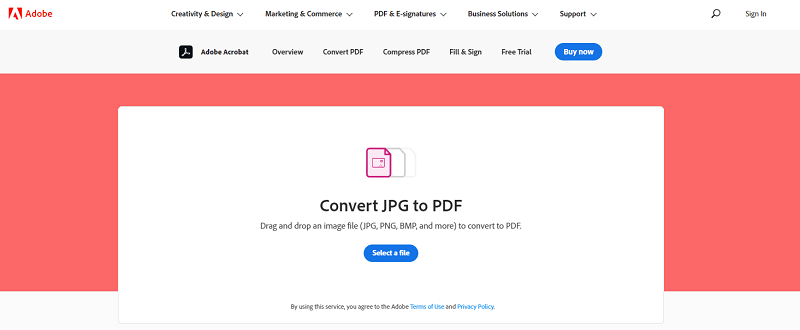
3. Smallpdf
Para aquellos que desean convertir imágenes a PDF de forma rápida y sin esfuerzo, pueden probar Smallpdf. Usa la función de arrastrar y soltar para cargar los archivos y una vez que se conviertan, tus archivo se guardarán en la nube para uso futuro. Una vez que cargues un archivo, tienes la opción de cargar más archivos. Además, no te preocupes por tus archivos, estarán encriptados con SSL, lo que significa que nadie podrá acceder a ellos. La herramienta es compatible con todos los formatos de imágenes.
Ventajas
- Una vez que cargues el archivo, puedes ajustar la orientación, el tamaño de letra e incluso la margen del documento.
- La herramienta te permite convertir todos los archivos rápidamente.
- No solo puedes usar la herramienta para convertir, sino también para editar.
Desventajas
- Smallpdf solo funciona en computadores portátiles y de escritorio. No hay una versión móvil disponible.
- Debido a que es una herramienta en línea, trabajar con archivos grandes se convierte en un problema.
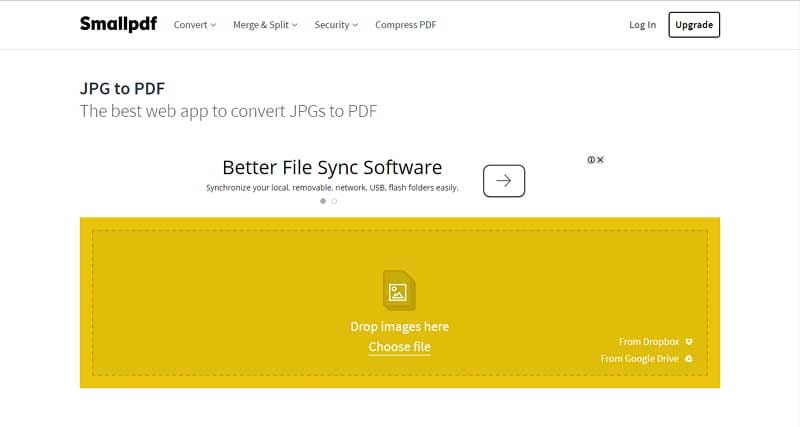
4. PDF2GO
PDF2GO te permite convertir todo tipo de formatos de imagen a PDF. Ya sea que desees convertir TIFF, GIF, PNG o JPG, puedes hacerlo con solo un clic. Visita el sitio oficial de la herramienta de conversión en línea y haz clic en elegir archivo para cargar el archivo. Puedes ingresar la URL o cargar tu archivo o archivos desde Dropbox y Google Drive. Si lo deseas, tambien puedes convertir con OCR.
Ventajas
- PDF2GO permite a los usuarios convertir con OCR, lo cual es una buena ventaja.
- Esta es compatible con todos los formatos de imagen para la conversión a PDF.
- La herramienta es compatible con el almacenamiento en la nube.
Desventajas
- En cuanto al diseño, la herramienta parece un poco anticuada. Se espera un mejor diseño.
- La versión gratuita viene con algunas limitaciones.
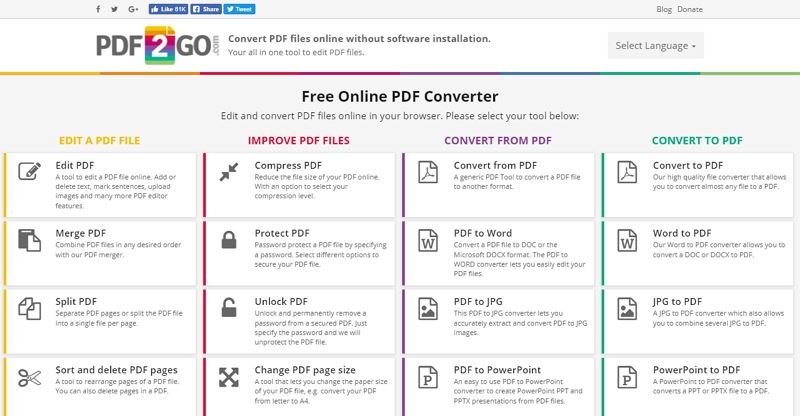
5. Image2Go
La última herramienta de conversión en línea que tenemos es Image2Go. Es simple, liviana y convierte imágenes a PDF sin ningún problema. Puedes convertir JPEG y SVG a PDF. Puedes ingresar la URL o de lo contrario, puedes arrastrar y soltar archivos desde Google Drive y Dropbox.
Ventajas
- Image2Go te permite convertir formatos de imagen JPEG y SVG a PDF con facilidad.
- La herramienta te permite convertir con OCR.
- Puedes elegir la calidad de salida durante la conversión.
Desventajas
- No podrás convertir archivos más grandes con precisión.
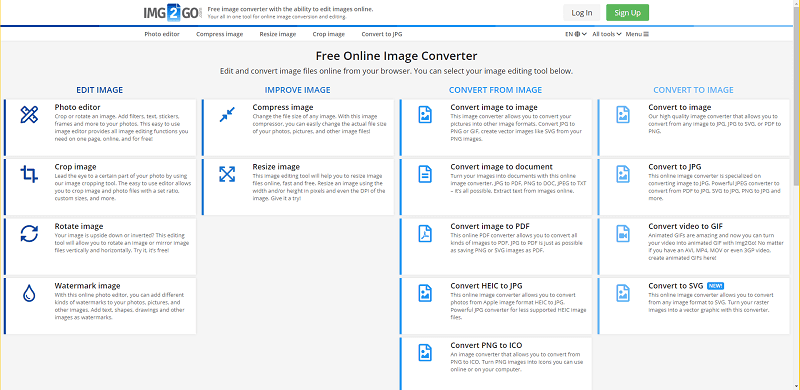
Cómo convertir fotos a PDF en línea gratis
Para convertir una foto a PDF, una herramienta en línea que se destaca del resto es HiPDF. Esta herramienta fácil de usar, puede manejar múltiples archivos para la conversión y también es compatible con muchos formatos de imagen. Esto es lo que debes hacer.
Paso 1: sube archivos de fotos
Visita primero el sitio de HiPDF. Ve a "Imagen a PDF" y verás la opción para soltar archivos. Si lo deseas, también puedes trabajar sin conexión. Puedes probar la versión de escritorio para la versión fuera de línea.
Paso 2: convierte la foto a PDF en línea
Después de cargar los archivos de imagen, haz clic en el botón "CONVERTIR", luego el archivo de imagen se convertirá en un archivo PDF. Haz clic en el botón "DESCARGAR" para guardar el archivo convertido.
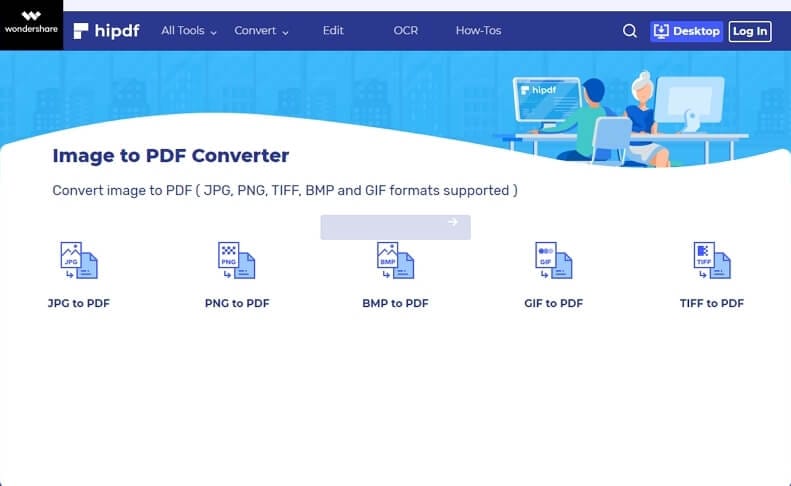
El mejor conversor de fotos a PDF para usuarios de escritorio,
PDFelement es bastante robusto. Deberás descargar el software en tu computadora, pero esta herramienta todo en uno te permite convertir normalmente, convertir con OCR, anotar, editar, crear un formulario y más. Es una herramienta muy fácil de usar y tiene muchas características poderosas. Una vez que empieces a usarla, te darás cuenta de lo fácil que es trabajar con ella.
Una guía paso a paso para usar PDFelement para convertir fotos a PDF:

![]() Impulsado por IA
Impulsado por IA
Paso 1: descarga PDFelement
Descarga PDFelement en tu computador de escritorio o portátil y ejecútalo. Haz clic en la opción "Crear PDF" y carga las imágenes para la conversión. Puedes elegir los archivos manualmente o de lo contrario, arrastrarlos y soltarlos.

Paso 2: convierte la foto a PDF
En el menú superior, vas a ver la opción "Archivo", haz clic en ella. En el menú desplegable, deberás seleccionar la opción "Guardar como". Elije "Archivos PDF" como opción y la imagen se convertirá a PDF.

Otro convertidor de foto a PDF para usuarios de escritorio
Existe otra herramienta de conversión que te permitirá convertir imágenes a PDF sin preocupaciones, y esa herramienta es Wondershare PDF Converter Pro. Esta herramienta también es excelente y fácil de usar. Tendrás que seguir unos pasos simples para completar el proceso de conversión. Aquí están los pasos:
Paso 1: descargua Wondershare PDF Converter Pro
Después de descargar Wondershare PDF Converter Pro, inicia la herramienta y ve a "Archivo a PDF", luego haz clic en el icono "Agregar". La opción estará en la parte superior derecha.
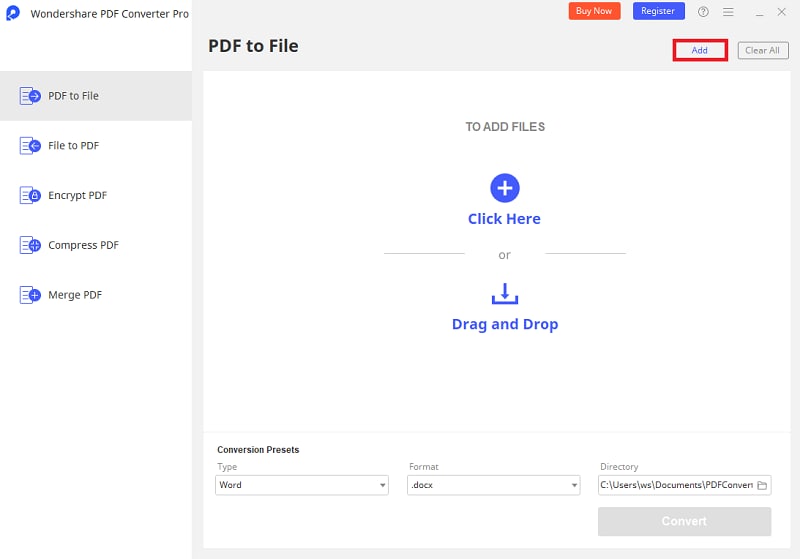
Paso 2: convierte la foto a PDF
Después de cargar el documento fotográfico, haz clic en la opción "Crear". Esto terminará el proceso de conversión. Luego puedes guardar el archivo en tu escritorio.

 100% Seguro | Sin anuncios |
100% Seguro | Sin anuncios |






